Да ли имате Андроид телефон или таблет и рачунар који користи Виндовс? Ако јесте, постоји велика шанса да сте покушали да повежете два уређаја, само да бисте открили да ваш рачунар не препознаје ваш Андроид. Ово може бити заиста фрустрирајуће, посебно ако се ослањате на рачунар на послу или у школи.

Овај чланак ће вас провести кроз неколико различитих начина да решите проблем и натерате своје уређаје да се повежу без проблема. Хајде да почнемо!
Виндовс 11 не препознаје ваш Андроид уређај
Ако ваш Виндовс 11 рачунар не препознаје ваш Андроид уређај, можда бисте желели да испробате следећа потенцијална решења:
Основе
Прво, уверите се да су све ваше везе безбедне и да раде исправно. Ваш рачунар се неће правилно повезати са лабавим УСБ каблом. Ако то не успе, покушајте да искључите и поново укључите Андроид уређај. Ово ће често решити све проблеме са везом између вашег телефона и Виндовс-а.
Неки од портова вашег рачунара могу бити зачепљени прљавштином или на други начин оштећени. Због тога би требало да покушате да се прикључите на други порт.
Такође би требало да размислите о преласку на други УСБ кабл, посебно ако не користите кабл који сте добили уз уређај. Нису сви УСБ каблови компатибилни са Виндовс-ом. Неки каблови се могу користити за пуњење Андроид уређаја, али не могу да преносе податке.
Дужина је један од најважнијих фактора који треба узети у обзир приликом куповине новог кабла за везу између Виндовс-а и Андроид-а. У идеалном случају, кабл не би требало да прелази три стопе (нешто мање од метра) како би се осигурало да је сигнал јак и поуздан.
Ако изгледа да све ради на предњој страни повезивања, поново покрените Андроид уређај и рачунар. Понекад је све што је потребно је нови почетак да би се ствари вратиле на прави пут.
Ако сте испробали све ове поправке, али изгледа да ништа не функционише, можда бисте желели да покушате да се повежете са другим рачунаром. Ово је најбржи начин да утврдите да ли је проблем са вашим телефоном или рачунаром. Ако нови рачунар открије Андроид, прва машина вероватно има проблем.
У овом случају, требало би да пређете на сложеније методе решавања проблема које се фокусирају искључиво на ваш рачунар.
Проверите подешавања УСБ везе
Подразумевано, већина Андроид уређаја је конфигурисана да укључи режим пуњења када се открије веза са Виндовс рачунаром. То значи да нећете моћи да видите свој Андроид систем на рачунару чим га прикључите. Да бисте то урадили, морате да промените подешавања и изаберете Пренос датотека или МТП (Медиа Трансфер Протоцол).
Ево како:
- Када је ваш Андроид повезан са рачунаром преко УСБ кабла, превуците прстом надоле и додирните обавештење „Пуњење овог уређаја путем УСБ-а“.
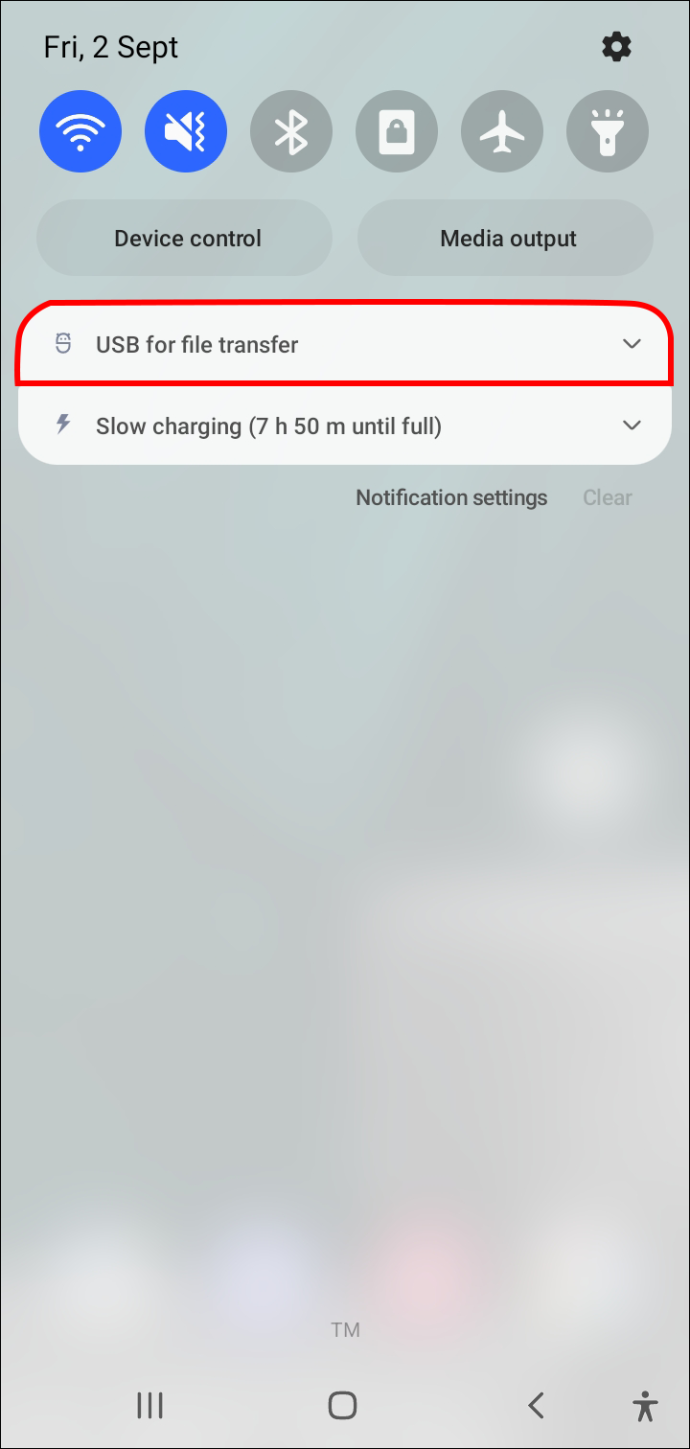
- Изаберите „Пренос датотека“ из менија „Користи УСБ за“.
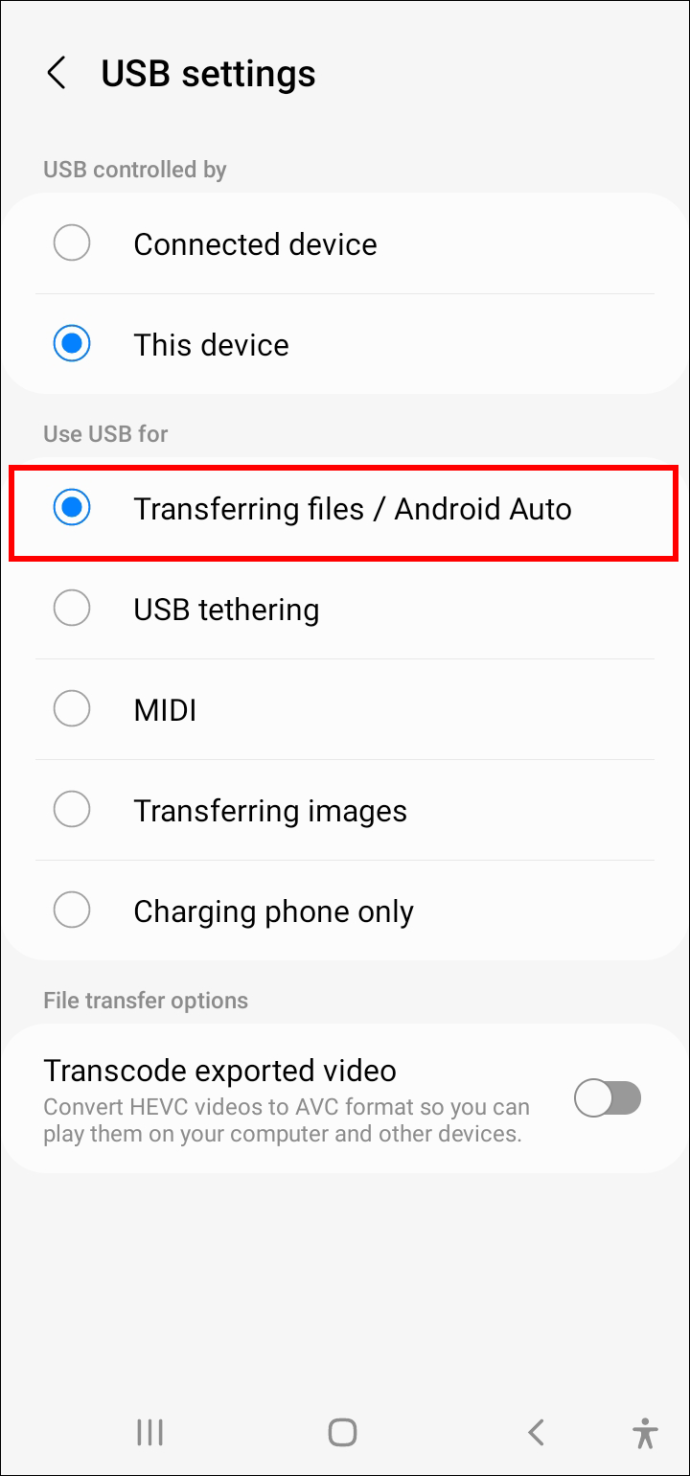
Прозор за пренос датотека би сада требало да се отвори на вашем рачунару, омогућавајући вам да приступите локалном систему за складиштење Андроид-а и преносите датотеке по жељи.
Решите проблеме са рачунаром
Ако ваш Виндовс 11 рачунар не препознаје ваш Андроид уређај, постоји могућност да ваш рачунар није конфигурисан да аутоматски открива нове хардверске уређаје.
Ево како да решите проблем:
- Уверите се да је Андроид уређај повезан са рачунаром.
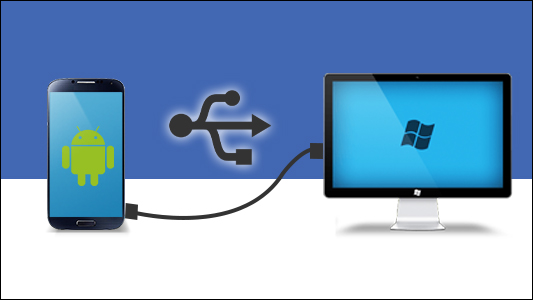
- Отворите Управљач уређајима тако што ћете унети „управљач уређајима“ у Виндовс траку за претрагу.
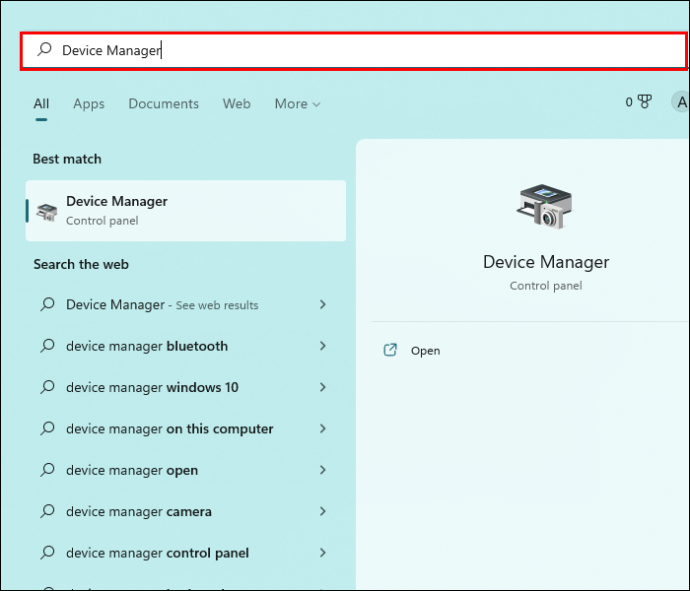
- Двапут кликните на „Портови (ЦОМ & ЛПТ)“ и уверите се да нема узвика (!) поред било ког УСБ серијског комуникационог порта приказаног на екрану. Ако било који порт има знак узвика, кликните десним тастером миша на њега и изаберите „Деинсталирај“ из искачућег подменија.
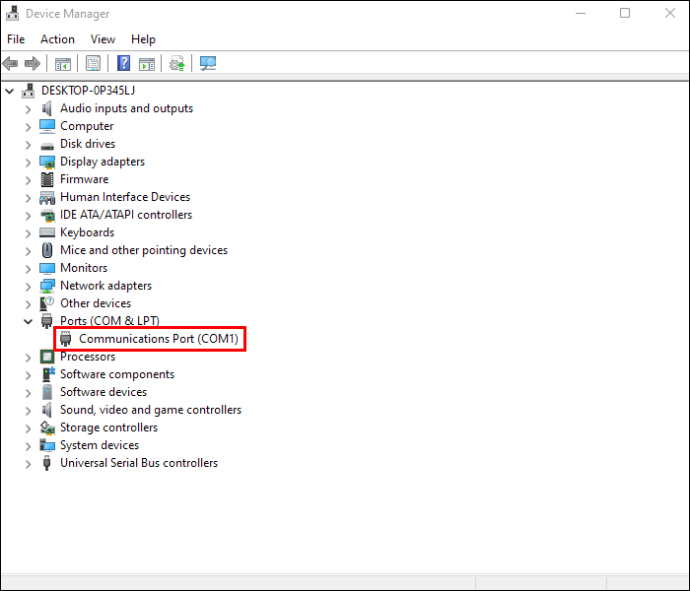
- Двапут кликните на „икону контролера универзалне серијске магистрале“ и поново се уверите да нема узвика поред било ког „УСБ композитног уређаја“. Ако приметите знак узвика поред било ког УСБ композитног уређаја, кликните десним тастером миша и изаберите „Деинсталирај“.
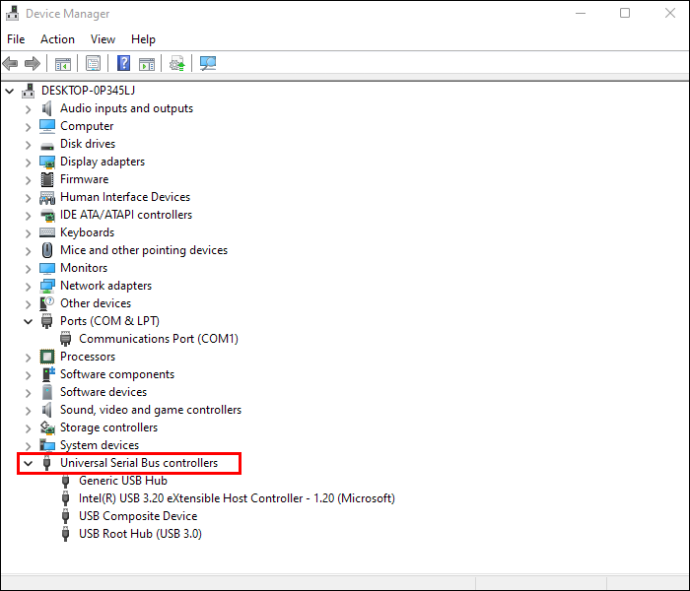
- Кликните на картицу „Радња“ на врху прозора Девице Манагер и изаберите „Скенирај промене хардвера“ из контекстног менија.
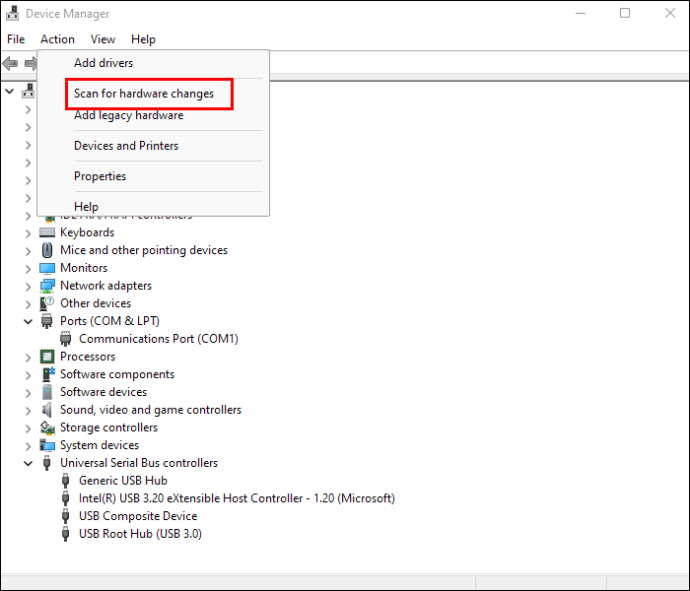
Виндовс би сада требао моћи да препозна ваш Андроид уређај.
Омогућите УСБ отклањање грешака
Повремено ћете можда морати да омогућите УСБ отклањање грешака на свом Андроид уређају да бисте могли да преносите датотеке. Али шта је то?
Када развијају Андроид апликације на Виндовс-у, програмери морају да инсталирају Андроид Софтваре Девелопер Кит (СДК) да би олакшали комуникацију између Виндовс-а и Андроид уређаја. Међутим, неопходни канали комуникације не функционишу увек како је предвиђено.
Отклањање грешака на УСБ-у представља серију команди за решавање проблема које „ручно“ покрећу комуникацију између два уређаја. Када је омогућено отклањање грешака на УСБ-у, сви комуникациони канали су ангажовани како би се осигурало да Виндовс може да открије повезани Андроид уређај.
Да бисте омогућили УСБ режим за отклањање грешака, прво проверите да ли је ваш Андроид уређај повезан са рачунаром са оперативним системом Виндовс 11, а затим урадите следеће:
- Отворите мени Подешавања на телефону и померите се надоле до одељка „Опције за програмере“.
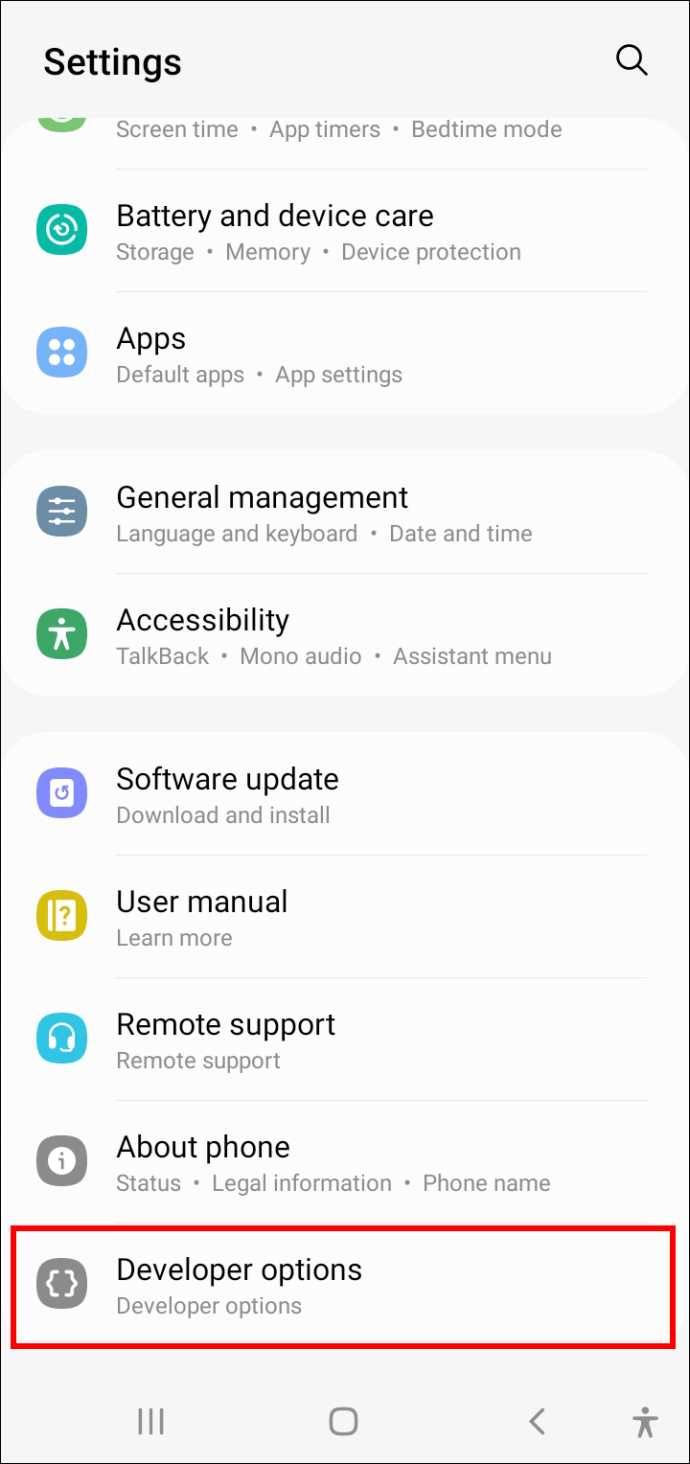
- Додирните Опције за програмере, а затим означите поље поред „Режим за отклањање грешака преко УСБ-а“.
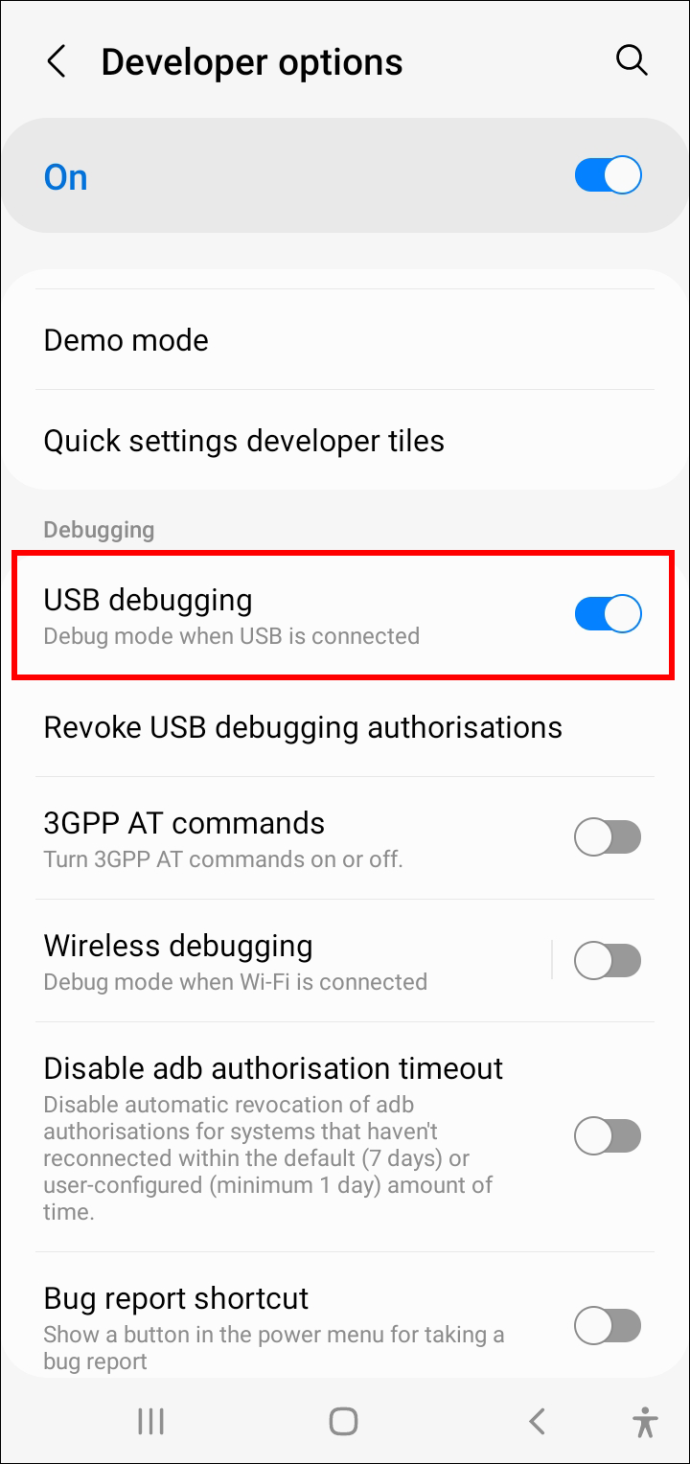
Сада би требало да будете у могућности да приступите интерној меморији свог Андроид-а са рачунара и преносите датотеке напред-назад.
Поново инсталирајте драјвер за Андроид уређај
Понекад ваш Андроид драјвер можда није ажуран. Ако је то случај, ваш рачунар можда неће препознати ниједан Андроид уређај. Срећом, Андроид драјвер је лако доступан на интернету. Само треба да деинсталирате тренутни драјвер, а Виндовс ће урадити остало.
како обрисати обележиваче на ипхонеу
Ево корака за деинсталирање Андроид драјвера на рачунару:
- Отворите Менаџер уређаја тако што ћете унети „управљач уређајима“ у Виндовс траку за претрагу.
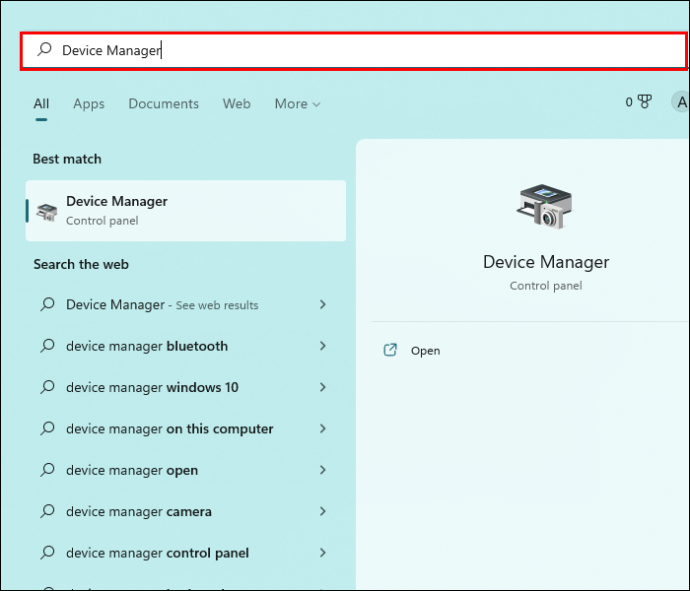
- Пронађите свој Андроид уређај, кликните десним тастером миша и изаберите „Деинсталирај драјвер“.
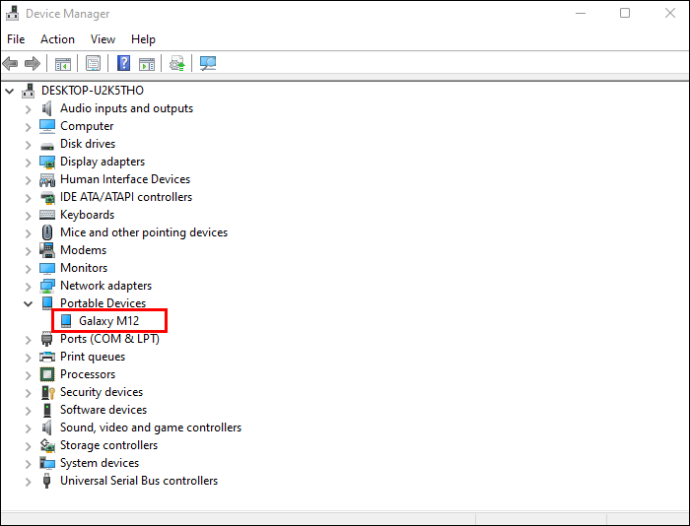
- Искључите Андроид уређај са рачунара и поново га повежите након неколико тренутака.
Када поново повежете Андроид уређај, Виндовс ће покушати да аутоматски поново инсталира ажуриране драјвере. Али ваш рачунар мора бити повезан на интернет да би се то догодило.
Виндовс 10 не препознаје ваш Андроид уређај
Можда је то зато што је Виндовс 10 развијен много раније од Виндовса 11, али је далеко од савршеног. Такође га муче проблеми са повезивањем са Андроид уређајима.
Срећом, показало се да је неколико метода за решавање проблема поуздано у решавању ових проблема.
Поново покрените рачунар
Најочигледније решење је понекад најбоље. Једноставан чин освежавања Виндовс рачунара може лако да реши многе проблеме са софтвером и хардвером. Заиста, неки корисници су пријавили да су успешно повезивали Андроид уређаје са својим Виндовс системима након једноставног поновног покретања.
Проверите УСБ кабл
Пре него што покушате било шта сложено, прво се уверите да користите прави УСБ кабл.
Неки каблови су дизајнирани само за пуњење, док се други могу користити и за пренос датотека. Међутим, само зато што кабл подржава пренос датотека не значи да ће радити на вашем уређају. Да бисте то урадили, он мора да буде компатибилан са вашим системом.
Из ових разлога се препоручује коришћење оригиналног кабла за телефон. Ако га немате, консултујте се са произвођачем телефона пре куповине. Познато је да произвођачи врше опсежна тестирања како би осигурали да су препоручене верзије поуздане и компатибилне са уређајима које производе.
Пребаците се на режим преноса датотека
Да бисте прегледали и уређивали Андроид датотеке на рачунару са оперативним системом Виндовс 10, потребно је активирати режим преноса датотека. Ако не, ваш уређај ће највероватније почети да се пуни чим га повежете са рачунаром, али се прозор за пренос датотека неће отворити.
како дешифровати датотеку виндовс 10
Ево како да пређете на подешавање преноса датотека на свом Андроид уређају:
- Повежите Андроид уређај са рачунаром.
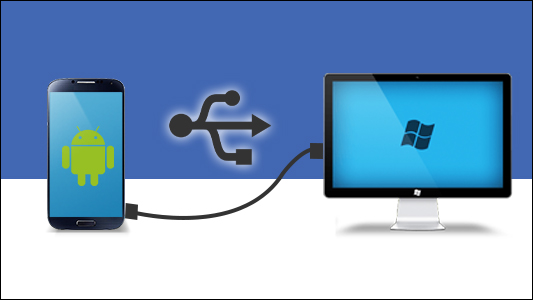
- Превуците надоле од врха екрана да бисте отворили одељак са обавештењима.
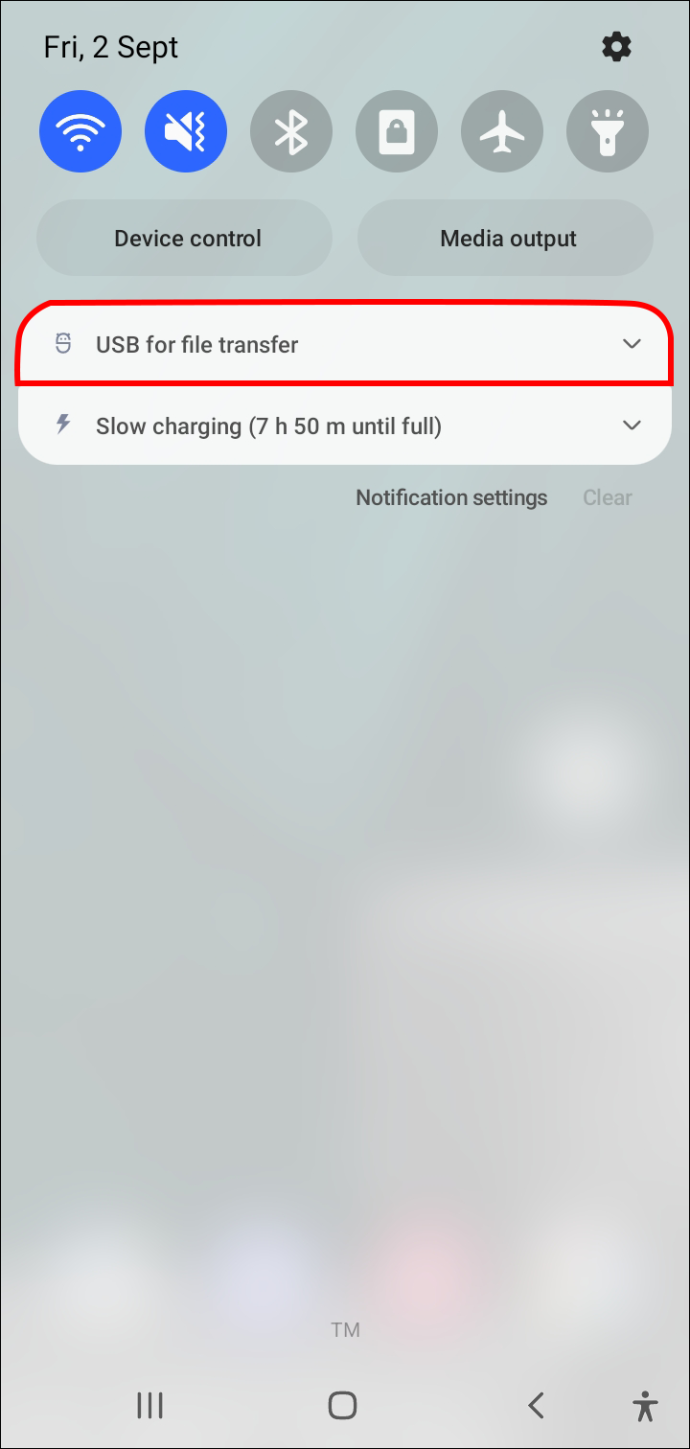
- Додирните обавештење „Пуњење овог уређаја путем УСБ-а“, а затим изаберите опцију „Пренос датотека“ из менија „Користи УСБ за“.
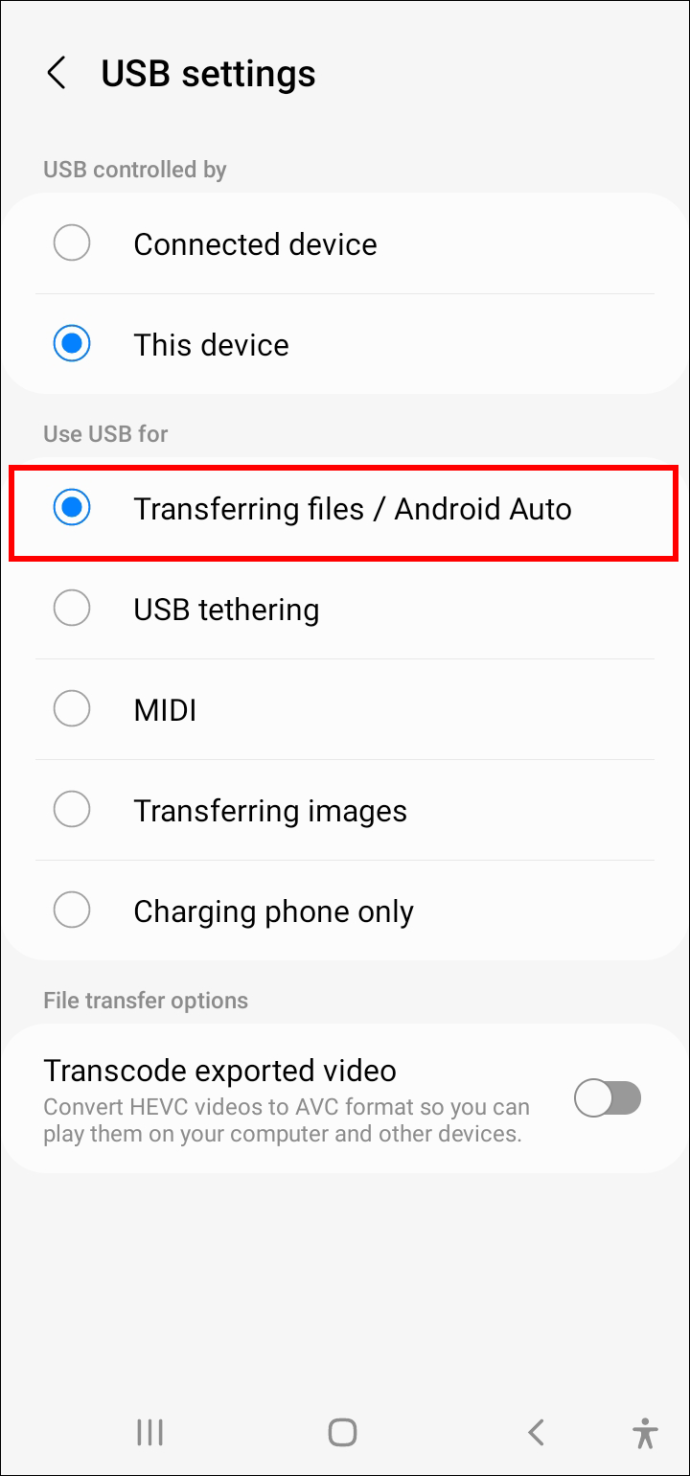
Поново инсталирајте Андроид драјвер на рачунару
Ако је ваш Андроид драјвер оштећен или није ажуриран, можда ћете имати проблема са повезивањем. Срећом, деинсталирање драјвера је једноставно:
- Када је Андроид уређај повезан, отворите Менаџер уређаја на рачунару.
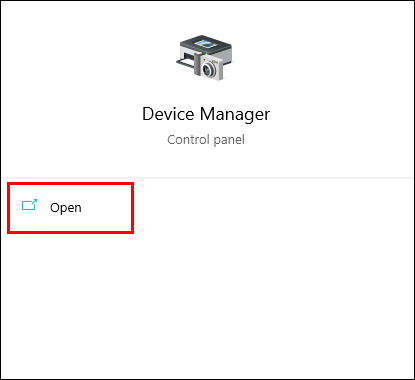
- Идите на свој Андроид уређај. Обично ћете га пронаћи у одељку „Други уређаји“ или „Преносни уређаји“.
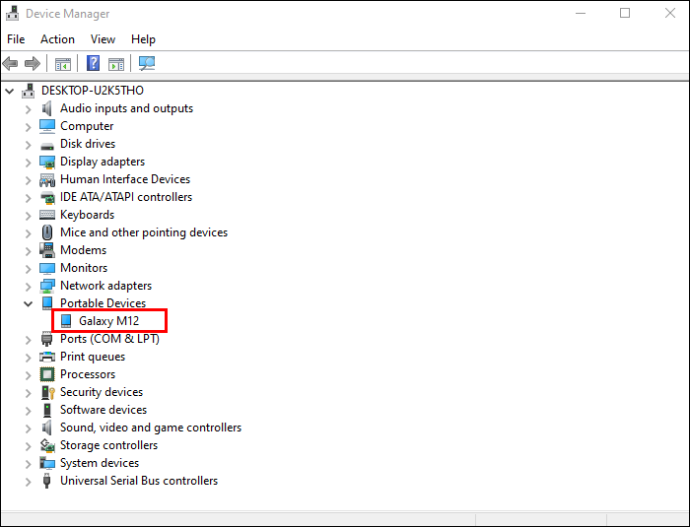
- Када пронађете свој уређај, кликните десним тастером миша на њега и изаберите „Деинсталирај софтвер управљачког програма“.
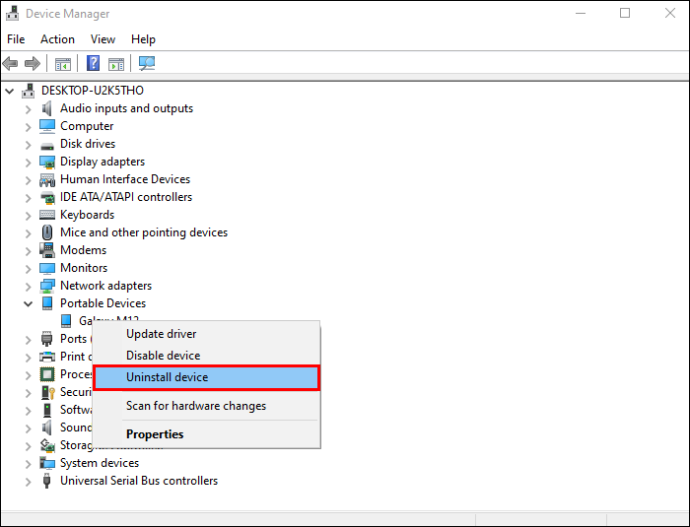
- Након што је управљачки програм деинсталиран, искључите Андроид уређај са рачунара, а затим га поново повежите након неколико тренутака.
Виндовс ће аутоматски поново инсталирати најновију верзију драјвера. Након тога, прозор за пренос датотека би требало да се одмах отвори, што указује да је ваш Андроид уређај препознат.
Покушајте са другачијим портом
Ако ваш Виндовс 10 рачунар не може да препозна ваш Андроид уређај, размислите о повезивању уређаја са другим рачунаром. Ваш УСБ порт је можда неисправан, у ком случају никакво решавање проблема неће помоћи јер ваш рачунар има хардверски проблем. Али, пре него што пређете на други рачунар, требало би да испробате други порт и проверите да ли то функционише.
Такође, уверите се да је УСБ порт Андроид уређаја слободан од препрека. Длака или лепљиви предмети понекад могу заглавити портове и спречити њихово повезивање. Ако је прикључак прљав, покушајте да га очистите меком четком или чачкалицом.
Омогућите УСБ отклањање грешака
Отклањање грешака преко УСБ-а је уграђени начин за решавање проблема веза између Андроид-а и Виндовс-а. Функционише извршавањем низа команди које отварају интерну меморију вашег уређаја за приступ са рачунара.
Ево како да омогућите УСБ отклањање грешака на Андроид-у:
- Отворите мени Подешавања на телефону.
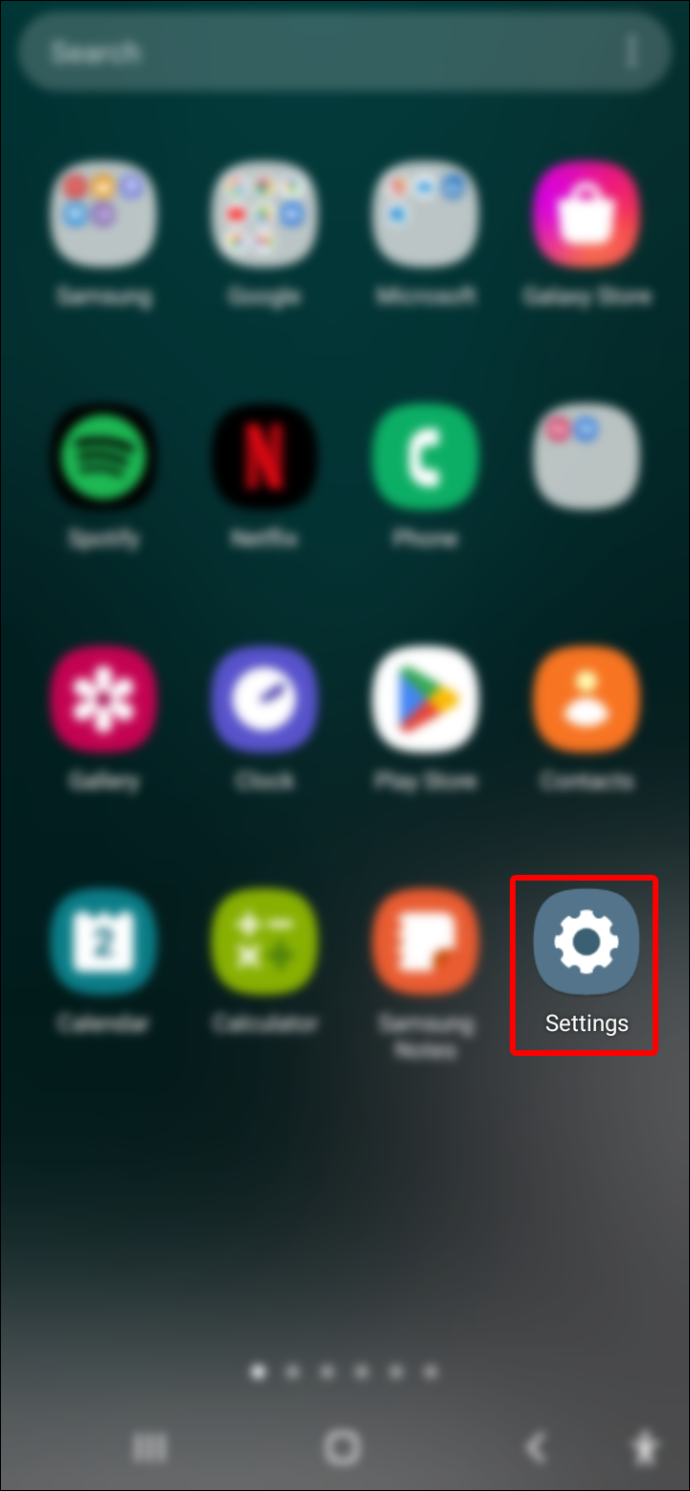
- Померите се надоле и додирните „Опције за програмере“.
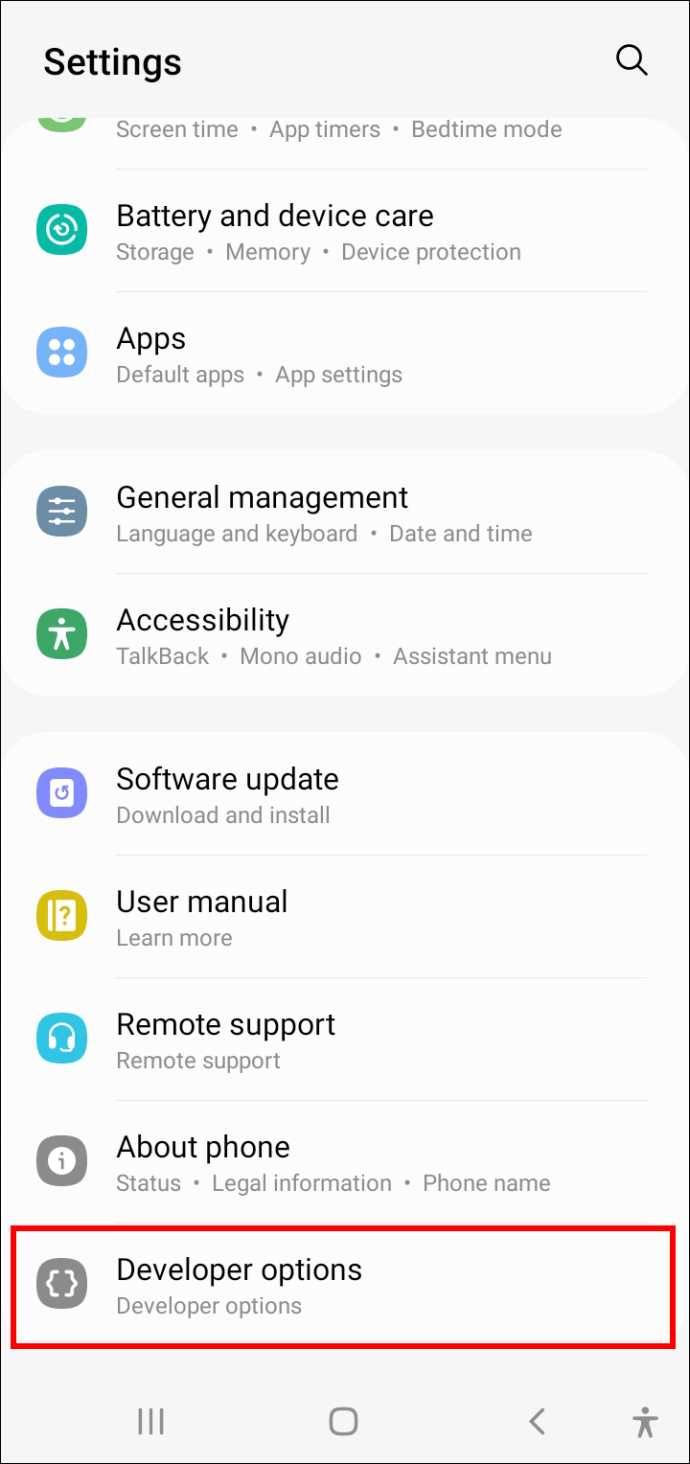
- Означите поље поред „УСБ Режим отклањања грешака“.
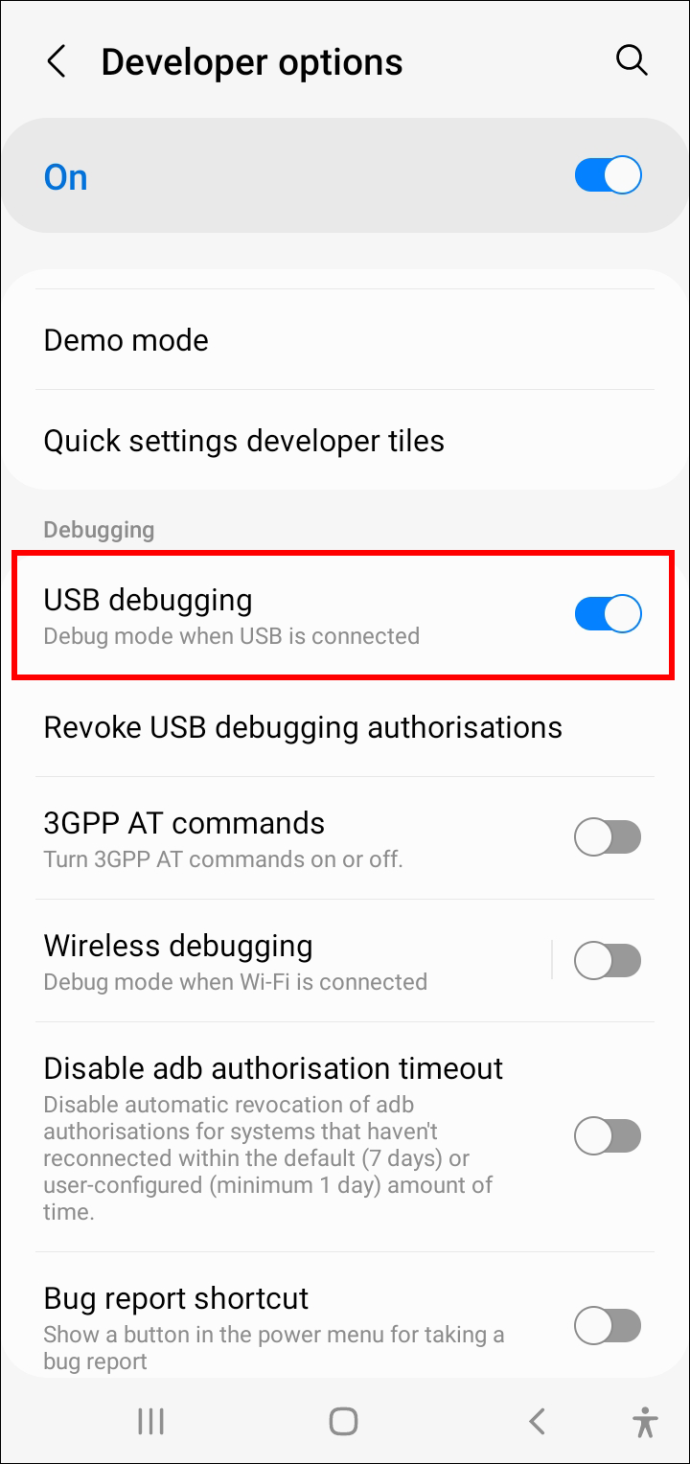
Укључите режим рада у авиону
Можда ћете морати да укључите режим рада у авиону на свом Андроид уређају ако га Виндовс 10 не препознаје. Иако још није јасно зашто ово функционише, корисници су пријавили да могу да приступе својим Андроид телефонима директно са својих рачунара када је укључен режим рада у авиону.
Ево како да активирате режим рада у авиону:
- Отворите апликацију за подешавања и идите до „Везе“.
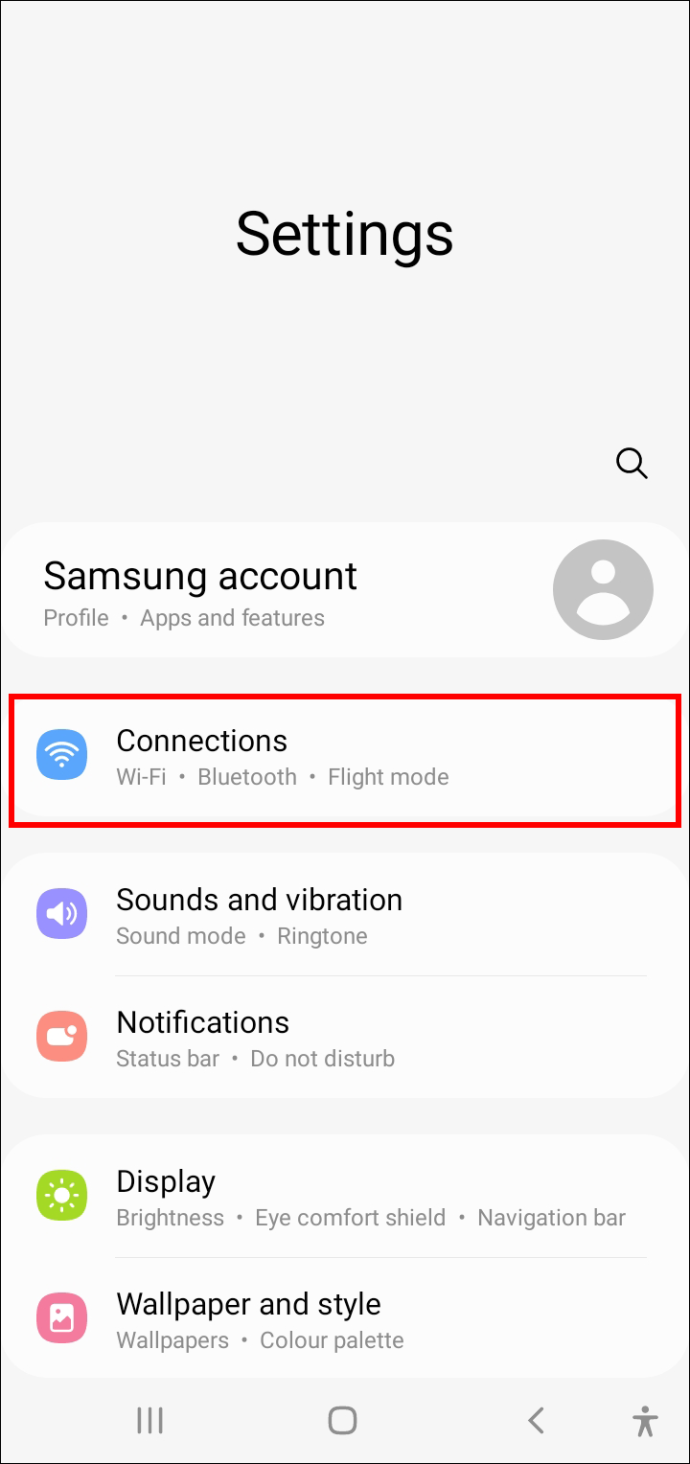
- Пребаците дугме поред „Режим у авиону“ на десно.
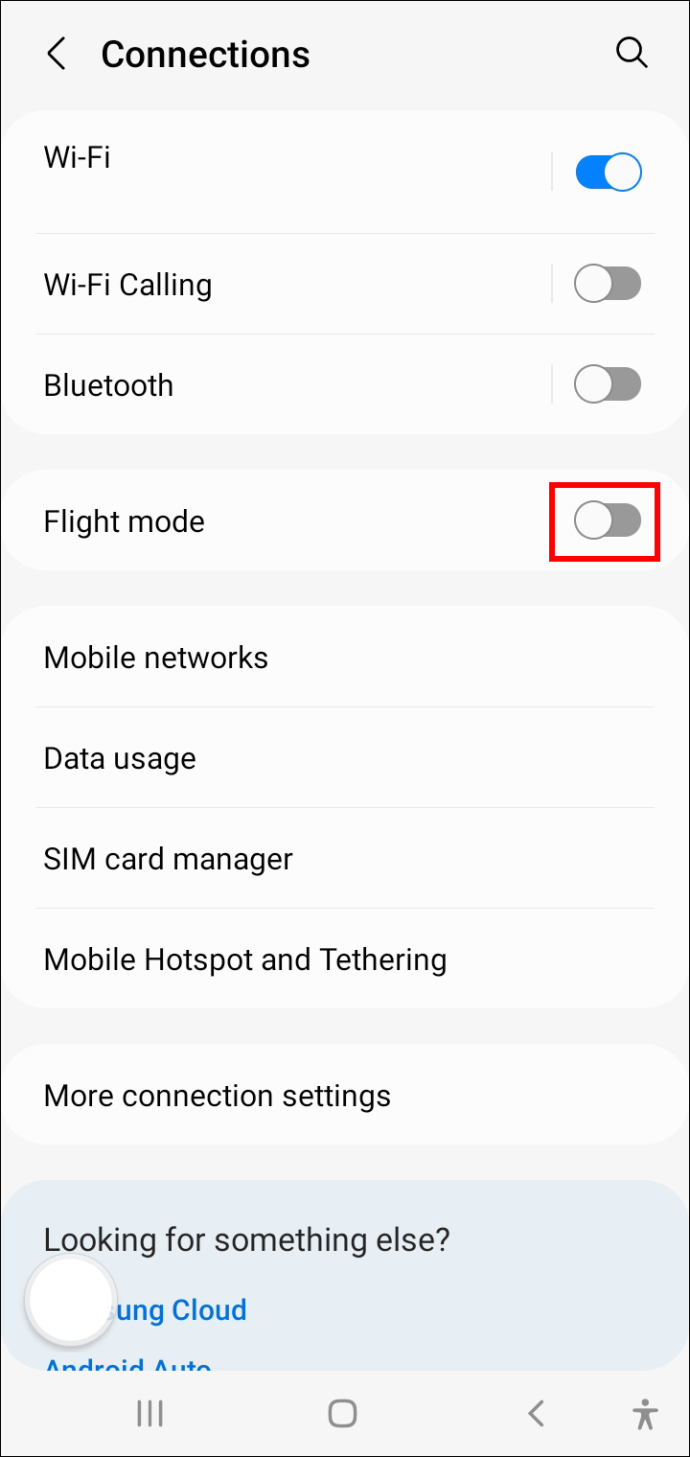
Испробајте апликацију треће стране
Ако ништа друго не успе, алатка за пренос датотека треће стране може да вас спаси и помогне вашем Виндовс 10 рачунару да препозна ваш Андроид уређај. Ове апликације су опремљене функцијама синхронизације које откључавају све баријере које могу постојати између Виндовс 10 и вашег Андроид уређаја.
Постоји неколико опција које можете изабрати, али ми препоручујемо АирДроид . То је бесплатан услужни програм и омогућава вам даљински приступ телефону, па чак и примање СМС обавештења са рачунара. И са преко 10 милиона преузимања Гоогле Сторе Сам АирДроид се показао као безбедан, безбедан и поуздан програм за пренос и управљање датотекама.
Да бисте пренели датотеке између Андроид телефона и Виндовс 10 рачунара, следите ове кораке:
- Инсталирајте АирДроид на свој рачунар преузимањем и покретањем Виндовс инсталатер .
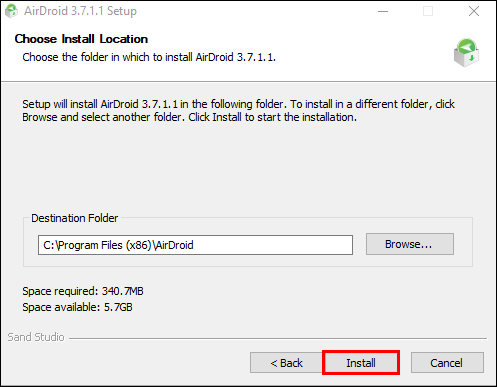
- Покрените софтвер и пратите упутства на екрану да бисте креирали налог.
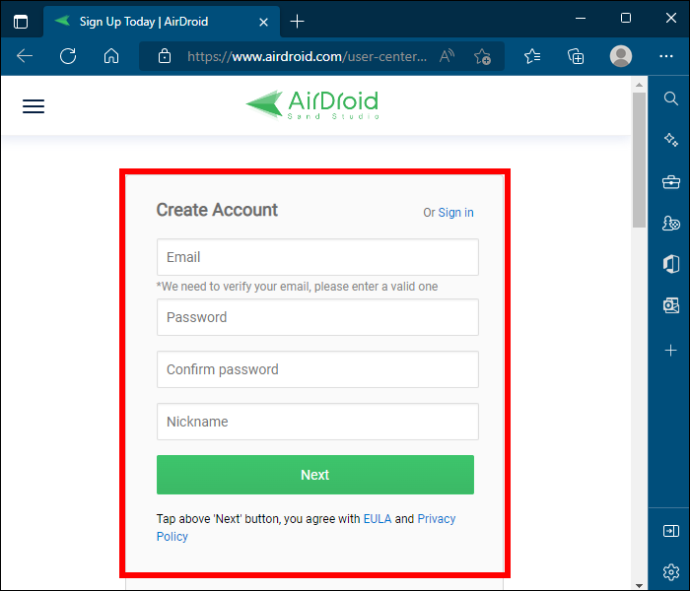
- Инсталирајте АирДроид на свој мобилни уређај тако што ћете преузети Андроид инсталатер .
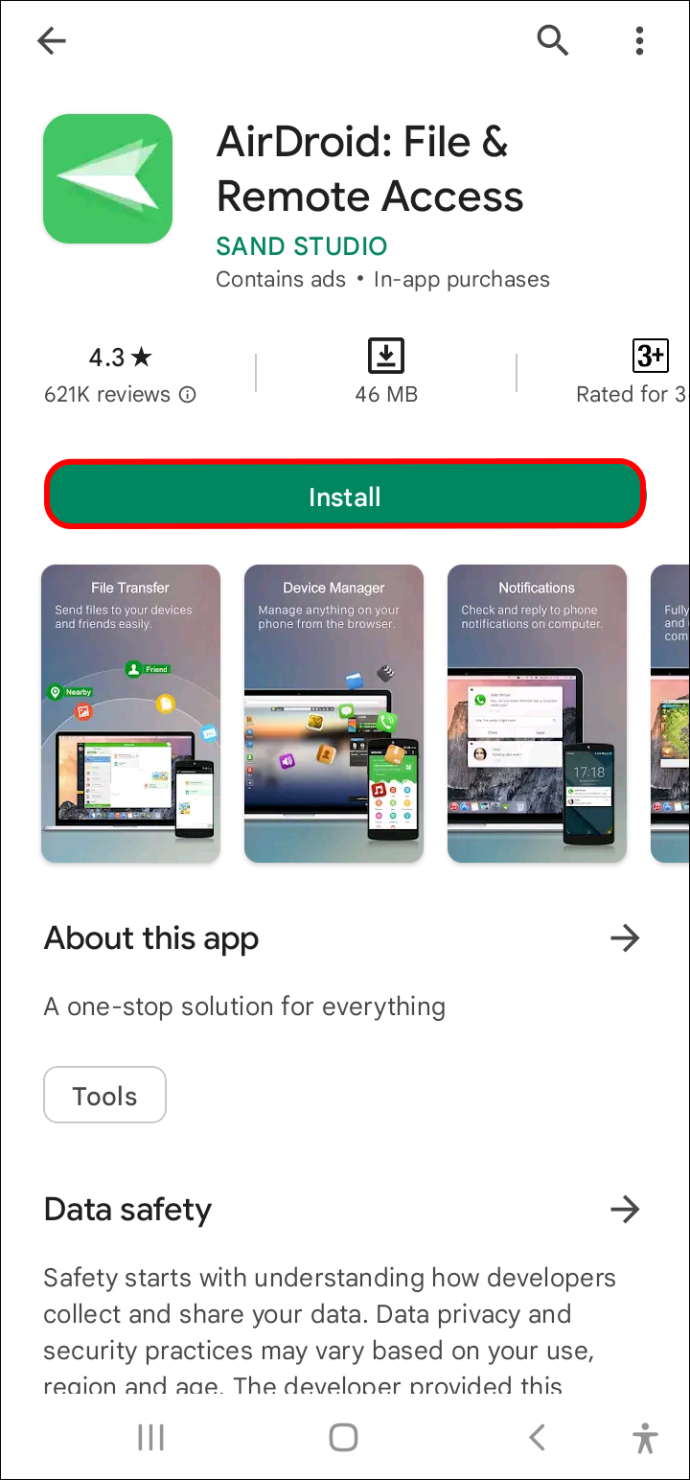
- Почните да неприметно управљате својим датотекама тако што ћете се пријавити на свој АирДроид налог и на рачунару и на Андроид уређају.
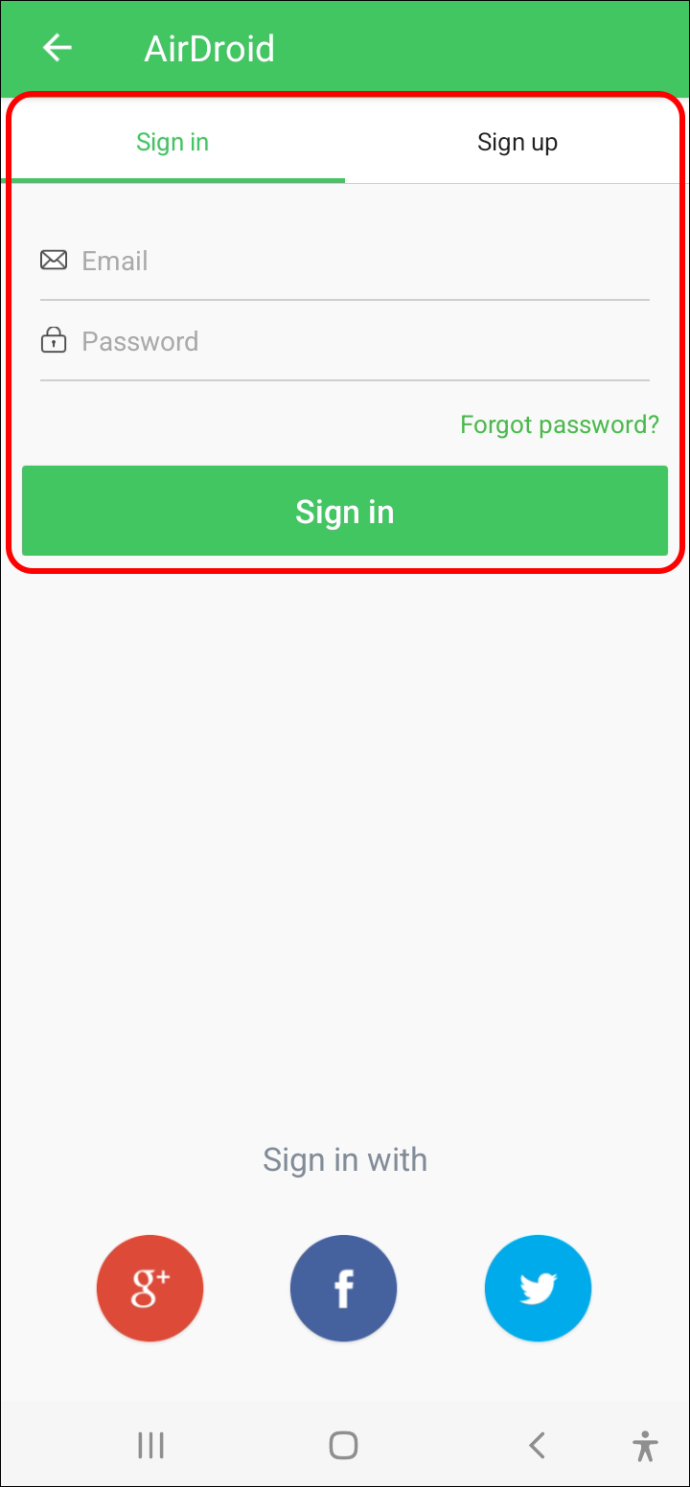
Поново покрените своје везе
Виндовс и Андроид су можда два најпопуларнија оперативна система, али се не препознају увек. Можда ћете морати да подесите нека подешавања или да инсталирате нови сет драјвера да бисте покренули ствари.
Пратећи савете у овом водичу, можете бити сигурни да су ваше Виндовс-Андроид везе глатке и без грешака.
Да ли сте имали проблема са повезивањем свог Андроид уређаја са Виндовс рачунаром? Како сте их решили? Обавестите нас у коментарима испод.









